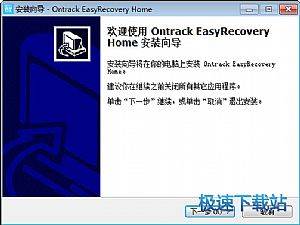Easyrecovery回收站删除数据图文恢复教学
时间:2021-04-30 13:25:42 作者:无名 浏览量:58
EasyRecovery是一款操作安全、恢复性比较高的数据恢复工具,能够扫描本地计算机中的所有卷,并建立丢失和被删除文件的目录树 ,易于理解的文件管理器和经典的保存文件对话框 ,根据文件名规则搜索删除和丢失的文件,今天小编就为大家带来回收站的文件恢复教学,希望可以帮助大家更好的使用本软件。
EasyRecovery删除数据恢复教学
第一步:用户在电脑中打开数据恢复软件,如下图所示,界面简洁直观,一共包含的六种恢复选项,在这里我们直接点击误清空回收站按钮进入到相关页面。
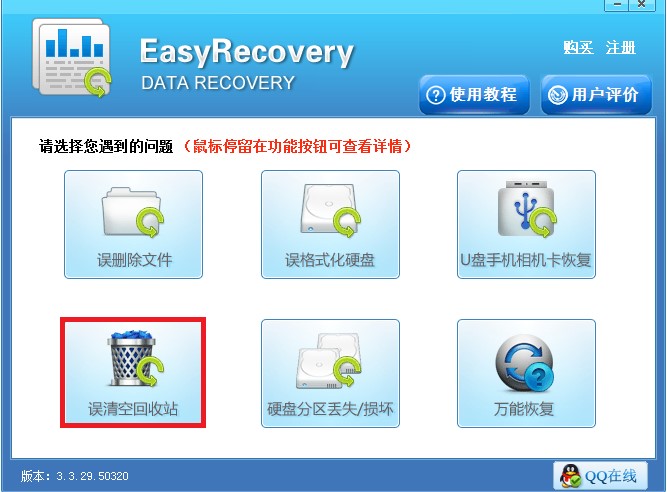
第二步:点击之后客户端就会自动扫描回收站中所有被删除的数据信息,在扫描的过程中,用户请不要使用电脑中的其他应用程序或者文件,等待扫描完成之后。
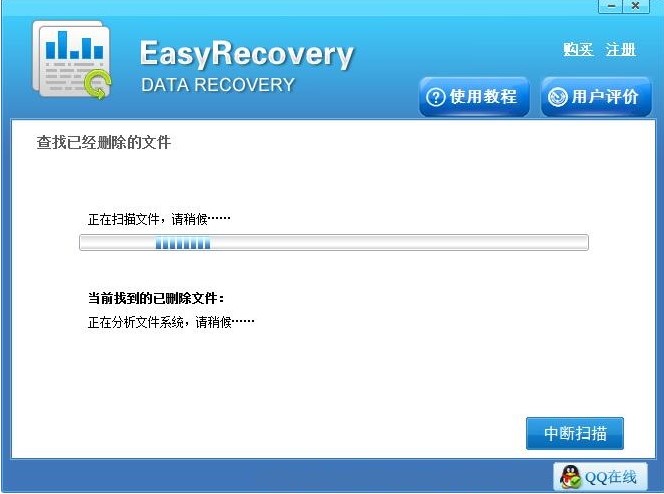
Easyrecovery回收站删除数据图文恢复教学图2
第三步:等待扫描完成,我们就可以在界面中直接找到误删除文件的信息了,用户可以点击对其进行预览,找到需要恢复的文件后,在前方的方框中点击勾选。
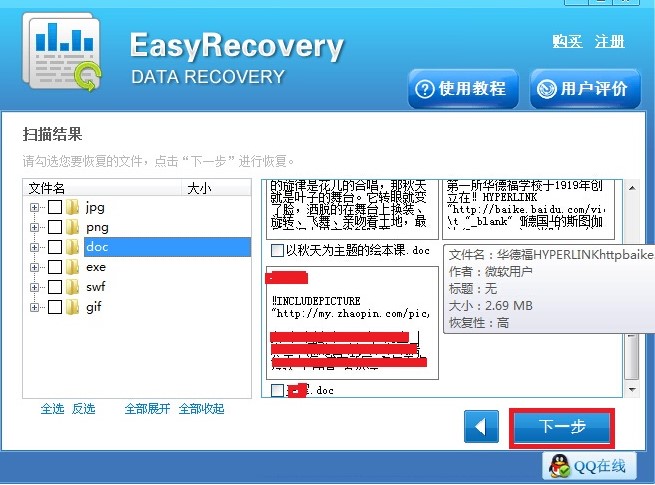
Easyrecovery回收站删除数据图文恢复教学图3
第四步:然后我们还可以重新设置恢复后应用文件的存储位置,设置完成之后点击下一步进入恢复阶段,等待恢复完成即可。
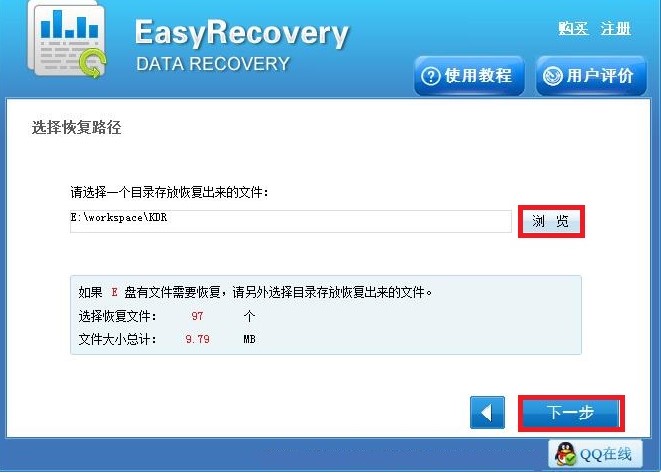
Easyrecovery回收站删除数据图文恢复教学图4
以上就是有关于回收站清空误删文件之后如何快速找回的方式了,希望可以帮助到各位。
分区数据分区数据恢复
打开软件在软件的界面设计当中我们可以通过看到有三种恢复选项以及每一种选项的具体进行描述可供学生选择。一般来说,"深度扫描"被选中进行扫描。
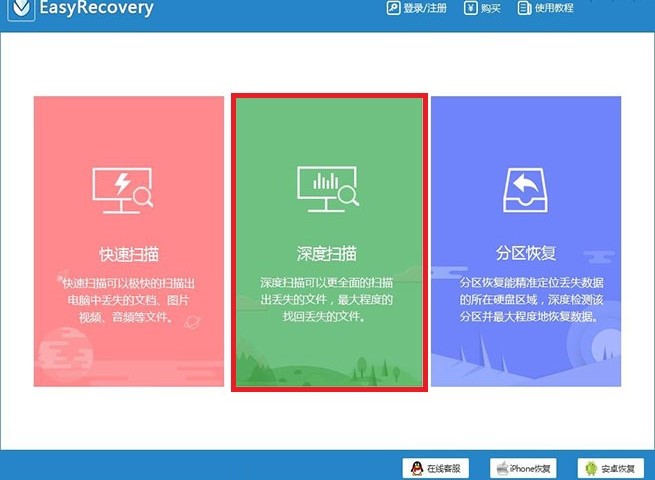
Easyrecovery回收站删除数据图文恢复教学图5
点击进入之后,我们需要点击删除文件所在的磁盘,如果我们删除的是分区丢失的文件,那么我们需要点击分区丢失的文件进行扫描即可。
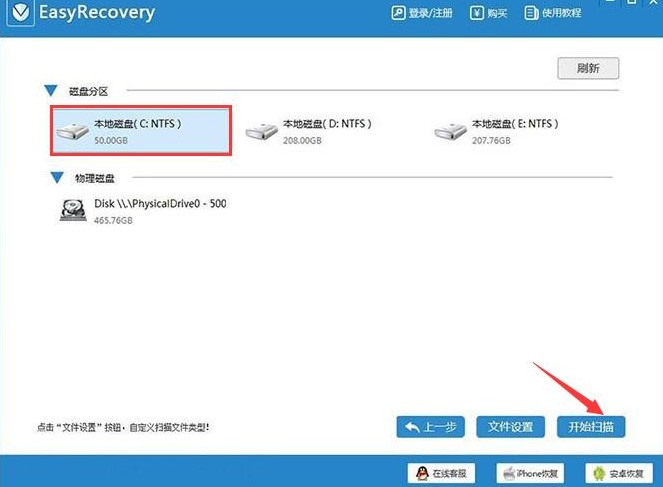
Easyrecovery回收站删除数据图文恢复教学图6
等待软件扫描完成后,我们可以在软件界面中搜索被删除的文件,找到需要恢复的文件,点击“下一步”保存。
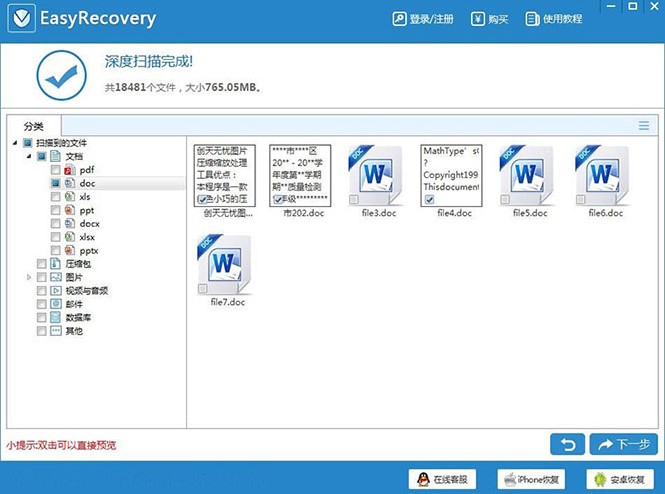
Easyrecovery回收站删除数据图文恢复教学图7
最后通过点击“浏览”选项进行选择一个文件保存位置,然后可以点击“恢复”按钮,那么对于我们不小心删除的文件就可以恢复了。
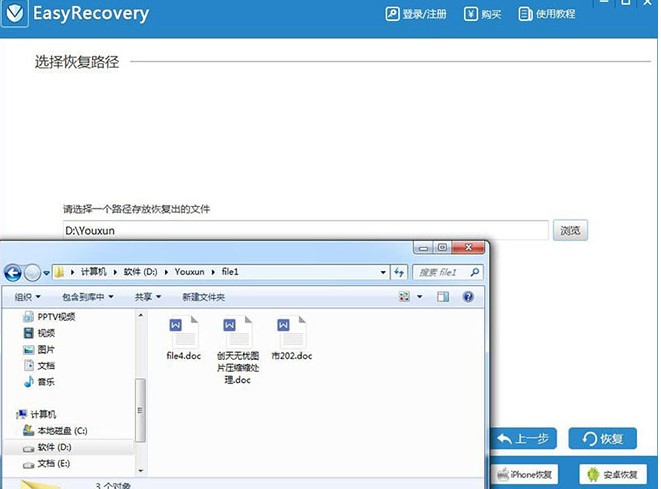
Easyrecovery回收站删除数据图文恢复教学图8
EasyRecovery 13.0.0.0 官方版
- 软件性质:国产软件
- 授权方式:免费版
- 软件语言:简体中文
- 软件大小:13057 KB
- 下载次数:11523 次
- 更新时间:2021/4/29 14:35:39
- 运行平台:WinAll...
- 软件描述:EasyRecovery是世界著名数据恢复公司Ontrack的技术杰作,它是一个... [立即下载]
相关资讯
相关软件
电脑软件教程排行
- 破解qq功能和安装教程
- 怎么将网易云音乐缓存转换为MP3文件?
- 比特精灵下载BT种子BT电影教程
- 微软VC运行库合集下载安装教程
- 土豆聊天软件Potato Chat中文设置教程
- 怎么注册Potato Chat?土豆聊天注册账号教程...
- 浮云音频降噪软件对MP3降噪处理教程
- 英雄联盟官方助手登陆失败问题解决方法
- 蜜蜂剪辑添加视频特效教程
- 比特彗星下载BT种子电影教程
最新电脑软件教程
- 云盘精灵官网使用技巧
- 聚生网(聚生网管局域网管理软件)安装使用...
- 熊猫杀毒软件安装教程介绍
- 如何下载安转及了解阿里通网络电话?
- 看店宝软件使用教程和软件介绍
- 飞书官方版下载安装使用方法
- 当当云阅读使用教程介绍
- 超级加密3000安装步骤
- 豆豆果播放器下载安装使用
- TT手机助手安装介绍
软件教程分类
更多常用电脑软件
更多同类软件专题